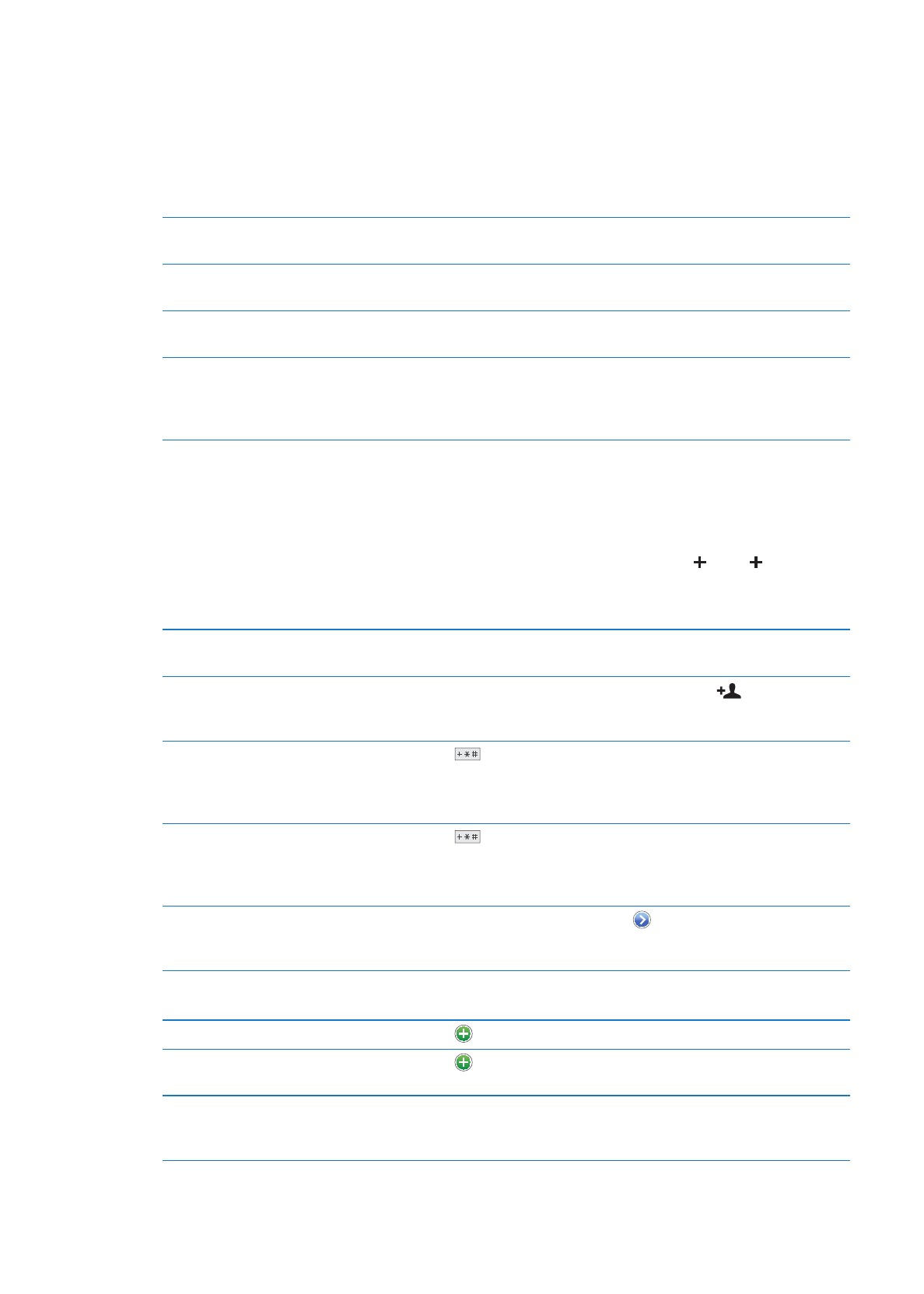
Добавление и редактирование контактов
Добавление контакта на iPhone. Нажмите «Контакты» и затем нажмите . Если
не отображается, убедитесь, что Вы просматриваете не список контактов LDAP, CalDAV или
глобального списка адресов.
Удаление контакта
В меню «Контакты» выберите контакт, затем нажмите «Изменить».
Выполните прокрутку вниз и нажмите «Удалить контакт».
Добавление контакта с помощью
цифровой клавиатуры
Нажмите «Клавиши», введите номер, затем нажмите
. Нажмите
«Создать контакт» или нажмите «Добавить к существующему»
и выберите контакт.
Ввод короткой паузы (2 сек.)
в номере
Нажмите
, затем нажмите «Пауза». Система АТС может требовать
наличия одной или нескольких пауз перед набором добавочного
номера. При сохранении номера каждая пауза отображается в виде
точки.
Ввод долгой паузы в номере
Нажмите
, затем нажмите «Ждать». При сохранении номера долгая
пауза отображается в виде двоеточия. При совершении вызова iPhone
приостанавливает набор номера, когда находит точку с запятой, и ждет,
пока Вы нажмете кнопку «Набрать».
Добавление номера телефона
одного из последних входящих
вызовов в список контактов
Нажмите «Последние», затем нажмите
рядом с номером. Затем
нажмите «Создать контакт» или нажмите «Добавить к существующему»
и выберите контакт.
Редактирование информации о контакте. Выберите контакт, затем нажмите «Изменить».
Добавление нового поля
Нажмите
«Добавить поле».
Добавление имени пользователя
Twitter для контакта
Нажмите
«Добавить поле», затем нажмите «Twitter».
Изменение этикетки поля
Нажмите этикетку и выберите другую. Для добавления новой этикетки
прокрутите список до конца и нажмите «Добавить собственную
этикетку».
139
Глава 24
Контакты
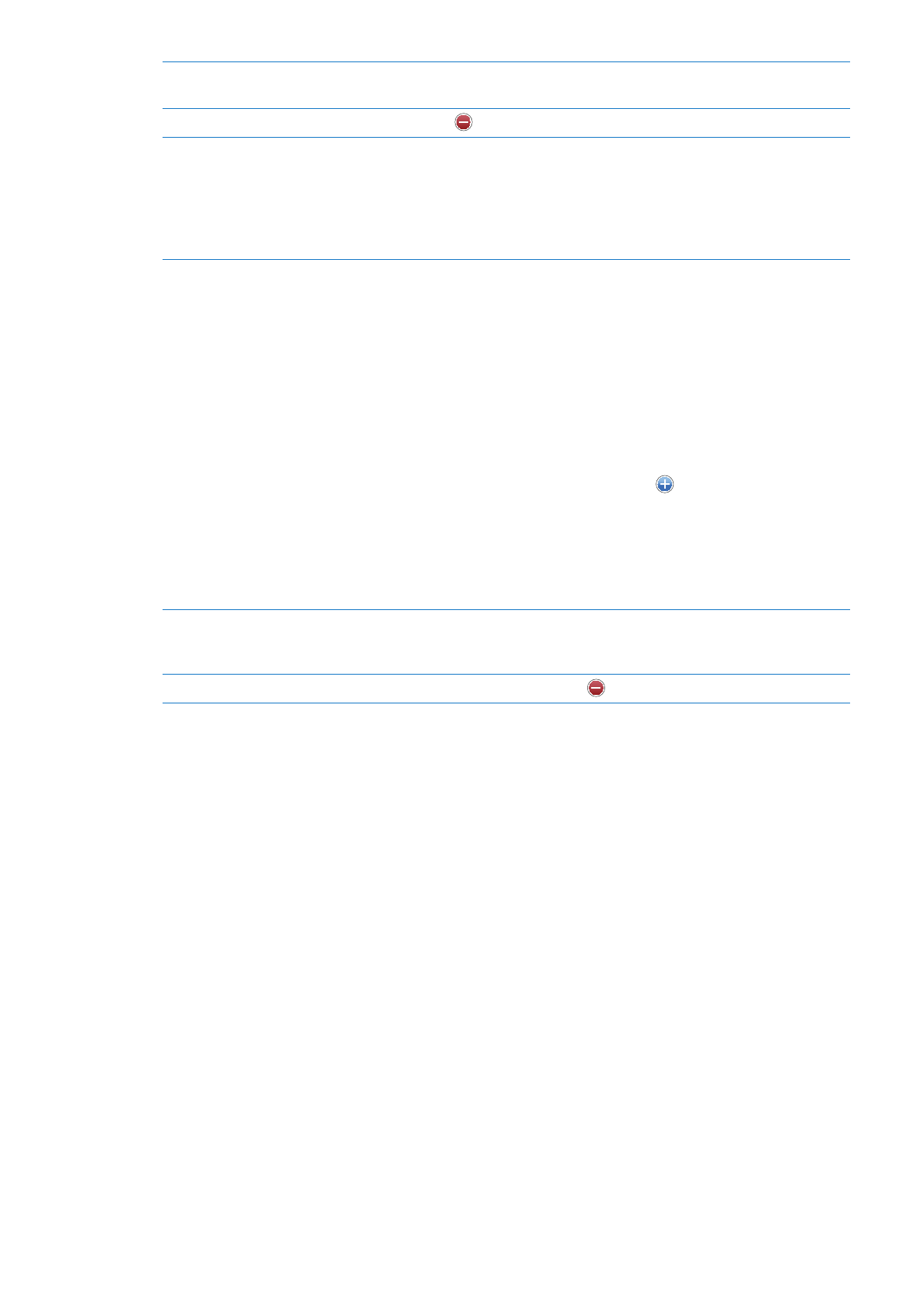
Изменение рингтона или звука
сообщения для контакта
Нажмите поле рингтона или звука сообщения и выберите новый звук.
Звук по умолчанию задается в меню «Настройки» > «Звуки».
Удаление объекта
Нажмите
, затем нажмите «Удалить».
Назначение фотографии контакту Нажмите «Место фото» или нажмите существующую фотографию. Можно
снять фотографию с помощью камеры или использовать существующий
снимок.
Чтобы импортировать фотографии из профилей Ваших контактов
в Twitter, выберите «Настройки» > «Twitter». Войдите в свою учетную
запись Twitter, затем нажмите «Обновить контакты».